Как восстановить диспетчер Задач в Windows 8.
Некоторые пользователи (включая и меня) очень заморачиваются с новым “современным” диспетчером задач в Windows 8. Хотя некоторые его функции не плохие,такие как столбец “командная строка” в списке задач или график производительности,но я на самом деле не нуждаюсь в них. Для меня,старый Task Manager обеспечивает более удобный способ управления задачами , это мне всё знакомо.Так что я, безусловно, один из тех, кто хочет хороший старый,более удобный Task Manager обратно в Windows 8. Позвольте мне показать вам, как это сделать с помощью нескольких простых шагов.
Как восстановить старый добрый диспетчер Задач в Windows 8
Загрузите ZIP файл (с классическим менеджером Задач из Windows 8 boot.wim) и распакуйте ТМ папку в корневой каталог системного диска. Вы должны получить следующее:
Откройте Свойства Системы и проверьте,на какой версии Windows 8 вы работаете — x86 и x64. Моя x64:
Дважды щелкните на соответствующий рег-файл .например, щёлкните на файл install_x64.reg , если у вас Windows 8 x64, как у меня, иначе нажмите на файл install_x86.reg .
Вам не нужно перезагружать компьютер,и вы не должны делать ничего другого.Просто нажмите клавиши на клавиатуре Ctrl+Shift+Esc и наслаждайтесь возвращением своего доброго старого друга:
Примечание: Импортируйте файл UNINSTALL_x86_or_x64.reg для восстановления “нового” диспетчера Задач Windows 8 назад.
Как это работает:
В примере, приведенном выше, я использовал старый, известный трюк с вариантом “отладчик” . Как вы, может быть, знаете, вы можете указать заявку на отладчик на каждый исполняемый файл в Windows. Можно установить его с помощью следующего ключа реестра:
HKEY_LOCAL_MACHINESOFTWAREMicrosoftWindows NTCurrentVersionImage File Execution Options
В реестре вы можете увидеть список исполняемых файлов. Можно создать вариант “отладчик” для каждого файла показано в этом списке.Вариант “Отладчик”,как правило,содержит полный путь к исполняемому файлу, который должен действовать в качестве отладчика. Он получит полный путь к запущенному исполняемому файлу. Мы можем использовать это, чтобы изменить исполняемый файл диспетчера Задач.Я добыл подлинный Taskmgr.exe и Taskmgr.exe.mui из файла boot.wim Windows 8. Но я не могу использовать их непосредственно, потому что файлы имеют те же имена, как new Task Manager из Windows 8. Также, даже если их замена возможно, SFC /scannow будет восстановлен один “оригинал” ,когда он работает. Поэтому файлы должны быть переименованы, прежде чем я смогу установить старый диспетчер Задач, как отладчик. Поэтому файл будет называться “Tm.exe” файл в ZIP-архиве который вы загрузили выше.А что вы думаете о новом диспетчере Задач в Windows 8? Нравится ли вам это или же вы по-прежнему предпочитаете старый? Не стесняйтесь поделиться своим мнением в комментариях.



 Январь 13th, 2013
Январь 13th, 2013  Данил
Данил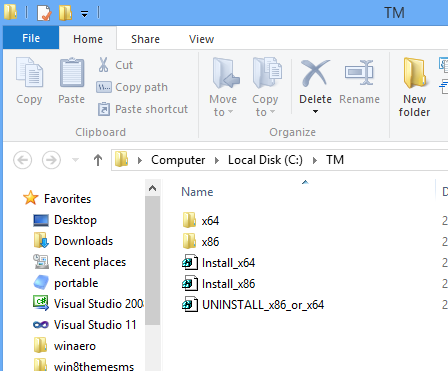
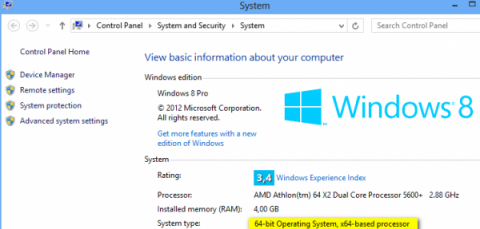
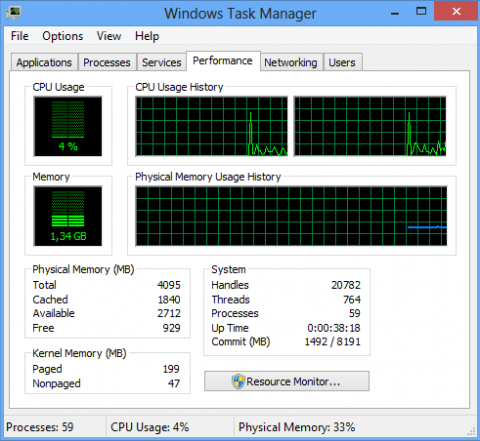
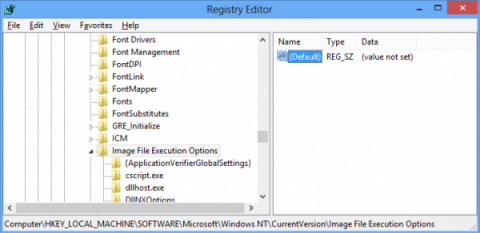
 Опубликовано в
Опубликовано в  :
: